Aplikaci nelze spustit v režimu win32. Co je Win32. Důvody chyby: "exe není aplikace Win32"
Žádná aplikace není imunní vůči chybám. Některé chyby se ale objevují pravidelně a někteří zkušení uživatelé je dobře znají. Pozoruhodným příkladem je vyvolání výjimky „aplikace není aplikace Win32“. Systém píše, že aplikace jím není vnímána a není to dvaatřicetibitová aplikace Win32. Na obrazovce se objeví okno podobné tomuto:
Pojďme si poukázat na možné příčiny takové chyby při spouštění aplikace:
- Spouštěný program ve skutečnosti nemá 32bitové adresování.
- Soubor programu je poškozen a Win32 jej nedokáže identifikovat jako svou aplikaci.
- Virus poškodil položky registru související s touto aplikací.
- Program postrádá některé další knihovny, aby běžel normálně.
- Načtení aplikace brání antivirový program.
Všechny tyto faktory mohou způsobit výskyt tohoto typu chyby. V naší poznámce naznačíme několik způsobů, jak s tímto problémem bojovat. Pokud nepomáhají námi nabízené recepty, zkuste hledat další informace na internetu. Ale většina případů spadá do našich doporučení.
Příčinou problému je virus
Virus dokáže změnit záznam v registru tak, že při spuštění potřebné aplikace se spustí i nějaký škodlivý kód.
Při další relaci čištění může antivirus odstranit tento doplněk a zároveň celý odpovídající záznam v registru. V takovém případě Win23 zapomene na existenci vaší aplikace a zobrazí zmíněnou chybovou hlášku. Situaci můžete napravit pomocí speciální utility Win32, která je jakýmsi lékem na všechny problémy tohoto druhu. Název programu je exefix.reg a můžete si jej stáhnout zde: http://idej.net.ua/engine/download.php?id=2. Alternativou k této opravě registru je nástroj vyvinutý společností Kaspersky Lab - http://support.kaspersky.ru/viruses/disinfection/3732 .
Existuje velmi jednoduchý způsob, jak zjistit, zda je zdrojem problému virus nebo příčina spočívá v něčem jiném. Musíte jít na pobočku registru HKEY_LOCAL_MACHINE\SOFTWARE\Classes\exefile\shell\open\command a zkontrolujte obsah klíče. Pokud je na tomto místě něco jiného než řádek „%1“ %* , jako na obrázku:
To znamená, že byste měli tuto hodnotu opravit nastavením na řádek „%1“ %* . Tato akce pomůže opravit nešťastnou chybu Win32.
Jiné možné příčiny
Častou příčinou popsaného problému je poškození souboru exe. Soubor může být poškozen stejným virem nebo jiným způsobem. Hlavní je, že Win32 už nechápe, že je před ním nějaký program a ne jen smetí na disku. Situaci je snadné napravit – je potřeba znovu nainstalovat aplikaci Win 32.
Může se stát, že program ve skutečnosti není aplikací Win32. Začínající uživatelé počítačů si často pletou význam ikon programu a snaží se spustit například datový soubor. Někdy Win32 vydá víceméně jasné varování a někdy napíše, že program není program, jako v případě, který zvažujeme. Takto vypadají přípony spustitelných souborů v různých operačních systémech:
- Exe - Win32.
- Deb je Linux z nejběžnější rodiny distribucí Debian.
- Dmg - pro Macintosh.
Moderní programy Win32 jsou zřídka zcela nezávislé aplikace. K jejich spuštění jsou zpravidla vyžadovány další knihovny, které jsou buď součástí operačního systému, nebo instalované samostatně. Příklady takových knihoven jsou běžné sady systémových programů společnosti Microsoft.
Ahoj všichni! Myslím, že každý uživatel viděl tuto chybu alespoň jednou: „program není aplikace Win32“ (aplikace není Win32).
Opravujeme chybu: „program není aplikace Win32“ (aplikace není win32).
Často se stává, že když spustíte program, systém vám zobrazí zprávu, že „program není aplikace Win32“. V důsledku toho program nefunguje. Otázka: Proč se taková zpráva objevuje? A druhá otázka: jak problém vyřešit? Odpovídáme v pořadí. Tak!
Chyba zhroucení Win32 může nastat, protože virus narušil váš registr nebo máte nainstalovanou nekvalitní sestavu OS („pirát“) nebo selhání systému nebo konflikt mezi programy a aplikacemi. Obecně existuje mnoho možností.
Ale řešení tohoto problému je velmi jednoduché: k tomu stačí stáhněte si speciální soubor Win32.reg. Můžete si jej stáhnout z našeho webu: http://yadi.sk/d/E6-yfOgeQUbf2 (soubor je na disku Yandex a stáhne se během vteřiny). A pak už zbývá jen spustit. Zobrazí se okno se zprávou, že „Přidání informací se může změnit nebo odstranit bla bla bla…“ – stačí kliknout na „Ano“. Po dokončení procesu změny budete muset restartovat počítač. Poté problém s chybou Win32 zmizí. Mimochodem, pokud se často divíte: zkontrolujte si IP v práci, pak s touto službou to můžete udělat rychle a zdarma, kontrolu IP používám často.
Tip: před spuštěním souboru Win32.reg prohledejte systém na přítomnost virů! Jedním z nejlepších skenerů je Doctor Web CureIT (CureIT), můžete si stáhnout CureIT, který je sám aktualizován z našich webových stránek:.
A nakonec: pokud chyba Win32 způsobila problémy s přihlášením na internet (prohlížeč se také nespustí, odkazující na Win32), udělejte toto: spusťte prohlížeč s právy správce a vše bude fungovat!
Oprava chyby: „program není aplikace Win32“ (aplikace není win32) - pro vývojáře
Stalo se mi, že můj program (C#, C++) na jiném počítači neběží, důvodů může být více a lze je vyřešit velmi jednoduše:
- Program byl vytvořen s MS Framework 4.5, ale počítač tuto verzi nemá, řešení: nainstalujte tuto verzi;
- Program byl vytvořen s MS Framework 4.5, ale počítač tuto verzi nemá a ani mít nemůže (windows server 2003) - program jsme přestavěli s frameworkem 4;
- S Frameworkem je vše v pořádku, ale program se nespustí, přejděte do parametrů projektu a vyberte možnost „sestavit aplikaci“ nikoli pro „Jakýkoli procesor“ (libovolný procesor), ale pro x86
Otázka jednoho z uživatelů
Ahoj.
Pokouším se nainstalovat nějakou hru, vše se zdá být v pořádku, ale když ji spustím, zobrazí se mi chyba "...Launcher.exe není aplikace Win32."Už se s tím trápím dva dny, poraďte mi co s tou chybou, je možné ji s trochou snahy nějak odstranit...
Dobrý den!
Tento druh chyby není neobvyklý a může se vyskytnout v celé řadě aplikací, včetně her. Je těžké naznačit, jaký by mohl být důvod ve vašem konkrétním případě, zvláště když není uveden ani název hry... 👀
Přesto v této krátké poznámce uvedu několik tipů, které pomohou odstranit nejčastější příčiny této chyby.
Důvody chyby ("...Win 32.")
K této chybě obvykle dochází ihned po spuštění aplikace. Vypadá přibližně jako na obr. 1. Jediná věc, která může odlišit vaši chybovou variantu, je jiný soubor EXE (těch. ne launcher.exe) .

Rýže. 1. Typická chyba při spouštění hry // Nejedná se o aplikaci win32
Důvod č. 1: Herní soubor nebyl načten nebo byl poškozen během kopírování
Nejčastějším důvodem výskytu této chyby je spěch. Tito. Mnoho hráčů je netrpělivých, aby hru rychle spustili, a často začnou instalovat nebo spouštět hru, která ještě ani nebyla úplně stažena!
Obecně je nejlepší věnovat pozornost hash součty soubory. Pokud někdo neví, jedná se o speciální algoritmus, který dává každému souboru vlastní jedinečnou sadu písmen a čísel (například 32 znaků). Tito. pokud se soubory liší pouze o 1 bajt, jejich součet hash bude jiný!
Hash součty jsou velmi užitečné při přenosu souborů po síti - porovnáním původního součtu se součtem staženého souboru můžete posoudit, zda je poškozen (proto mají jiný název - kontrolní součty) .
Existuje několik algoritmů pro určování kontrolních součtů, nejoblíbenější: CRC, MD5, SHA1. Při stahování mnoha souborů (včetně torrentů) jsou vždy uvedeny kontrolní součty (příklad na obr. 2).

Rýže. 2. Kontrolní součty
Chcete-li zjistit kontrolní součty staženého souboru (včetně souboru hry) - jednoduše spusťte Total Commander, klikněte na nabídku "Soubor" a vypočítat částky (viz obr. 3).
Total Commander
Jeden z nejlepších velitelů, určený k výměně dirigenta. Umožňuje snadno a rychle pracovat se soubory, archivy, FTP servery, disky atd. Navíc je to mnohem pohodlnější než dirigent! Mnoho uživatelů instaluje tento program jako jeden z prvních po instalaci Windows...

Rýže. 3. Total Commander - počítání kontrolních součtů
Mimochodem, co se týče hry: pokud máte hru na disku, zkuste ji přeinstalovat; hru si také můžete stáhnout z jiného zdroje, pokud se vaše stažená kopie odmítne spustit (možná jen poškozený soubor původně zveřejnili vývojáři/distributoři).
Důvod č. 2: není aplikace pro Windows
Často se tato chyba (poznámka: u Win32) objevuje kvůli tomu, že ve Windows se snaží spustit aplikaci, která není určena pro tento systém! Tato aplikace může být například DOS, možná pro PDP-11, ZX-Spectrum, BSD nebo obecně odpad.
Nejjednodušší možností je přečíst si popis na internetu o této hře (soubor, program). Možná je to prostě nutné emulátor ?
Emulátor je speciální program, který dokáže znovu vytvořit specifické prostředí ve Windows. Existují například emulátory DOS, které vám umožní spouštět aplikace, které odmítají běžet ve Windows.
Mimochodem, Windows má vestavěnou speciální funkci, která je navržena tak, aby zajistila kompatibilitu starých programů s novými operačními systémy.
Pokud vám některý program nefunguje, stačí na něj kliknout pravým tlačítkem a vybrat z kontextové nabídky "Vlastnosti".
Poté kartu otevřete "Kompatibilita" , zaškrtněte políčko "Spusťte program v režimu kompatibility" a vyberte starší OS Windows, na kterém program dříve fungoval dobře. Uložte nastavení a zkuste program spustit znovu - v mnoha případech to pomůže (viz obr. 4).

Rýže. 4. Režim kompatibility ve Windows
Pomoc!
Jak spustit starý Windows (a programy v něm) v novém operačním systému: nastavení virtuálního stroje VirtualBox -
Důvod č. 3: soubor je poškozen virem / antivirem
Pokud se podobná chyba objeví při spouštění více programů/her, je vysoká pravděpodobnost, že jste se nakazili virem. Faktem je, že když virus infikuje soubor, naruší jeho integritu (A kontrolní součet mimochodem taky). Proto v tomto případě můžete zkontrolovat i kontrolní součet souboru (poznámka: mluvil jsem o tom na začátku článku).
Mimochodem, viníci chyby mohou být antiviry: když se uzdraví, často ochromí. Faktem je, že „vyříznutím“ kódu viru z infikovaného souboru antivirus zkazí i samotný program – přestane fungovat. A když to spustíte, uvidíte chybu související s Win32...
Pomoc!
Důvod č. 4: nedostatek NET Framework
Absence balíčku NET Framework, který se používá v mnoha aplikacích, může také způsobit zobrazení podobné chyby.
Obecně platí, že systémové požadavky mnoha programů (her) vždy udávají, který balíček Net Framework potřebují to. Pokud balíček, který potřebujete, nemáte, stačí jej nainstalovat (různé balíčky jsou k dispozici na níže uvedeném odkazu - lze stáhnout z oficiálních stránek společnosti Microsoft).
Pomoc!
Microsoft .NET Framework a chyby ve hrách a programech. Jak aktualizovat nebo přeinstalovat Microsoft .NET Framework –
Jak zjistit, který Net Framework je ve Windows
Otevřete a poté "kartu" Programy/Programy a komponenty “, na levé straně otevřete odkaz "Zapnout nebo vypnout funkce systému Windows" .

Rýže. 5. Balíčky Net Framework
Můžete mít problém, kdy je program, který se pokoušíte spustit, poškozen nebo dokonce chybí. V takovém případě systém Windows nebude schopen soubor správně spustit a operační systém vygeneruje chybu není aplikace Win32. Chyba je obvykle v tom, že spustitelný soubor není platná 32bitová aplikace, takže je hned jasné, že máme velký problém. Nemějte však obavy, protože existují způsoby, jak věci vrátit do starých kolejí. Je možné, že při stahování programu byl spustitelný soubor poškozen nebo stahování nebylo dokončeno, nebo možná není kompatibilní s verzí systému Windows, kterou aktuálně používáte. Může to být způsobeno zdrojem, ze kterého byl soubor stažen. Pokud je to možné, vždy doporučujeme stahovat spustitelné soubory z hlavního zdroje.
Jak opravit, pokud program není aplikací Win32
První věc, kterou musíte udělat, je odebrat program A stáhnout znovu z oficiálního zdroje. Tentokrát se před pokusem o instalaci ujistěte, že je stahování souboru 100 procent dokončeno. Nyní, pokud máte CD s programem, pak je dobré zkusit jej nainstalovat z tohoto fyzického média. Ano, víme, že většina lidí dnes nepoužívá fyzická média, ale pro ty, kteří stále žijí v hardcore minulosti, je to volba pro vás. Co dělat, pokud je program již nainstalován, ale nelze jej spustit?
- Ve scénáři, kdy máte problémy s již nainstalovaným programem, který dříve fungoval, se ujistěte, že nebyl odinstalován. Snažíme se spouštět aplikace ze zástupce a jsou chvíle, kdy je soubor smazán, zástupce zůstává.
- Zkontrolujte, zda máte co do činění s poškozený pevný disk. To může způsobit selhání aplikací. V takové situaci doporučuji provést defragmentaci a .
- Pokud to nepomůže, máte co do činění se špatným souborem. Libovolné přidružení souboru lze změnit na .exe. Ujistěte se, že pokud stahujete spustitelný soubor, je to vždy přípona na konci .exe.
Soubor není přidružen k požadovanému programu
Pokud jde o operační systém Windows, každá přípona souboru je spojena s programem. Ať už je to .exe, .jpg, .png, .txt, .zip atd. K jejich otevření je potřeba výchozí program. Můžete se potýkat se situací, kdy byl přiřazen nesprávný program, takže je moudré zkontrolovat, zda tomu tak skutečně je, a provést potřebné změny. Podívejme se, jak změnit přidružení souborů v systému Windows 10.
- Přejděte do Nastavení > Aplikace > Výchozí aplikace Přejděte dolů a uvidíte Vyberte výchozí aplikace pro typy souborů.
- Pokud jste pro sebe nic neidentifikovali, můžete kliknout Resetovat aby systém Windows obnovil výchozí nastavení.
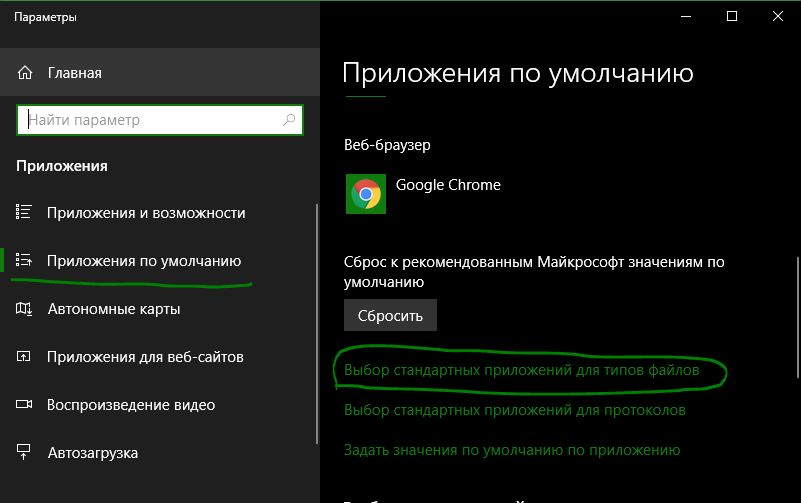
Problém s virem nebo malwarem
V nejhorším případě je váš počítač napaden virem, červem, trojským koněm nebo malwarem. Pokud je tomu tak, váš antivirus neutralizoval malware, který byl ve spustitelném souboru, například.exe, a program již nebudete moci spustit. To je částečně dobrá zpráva. Zkontrolujte svůj antivirový program, abyste se ujistili, že byl umístěn do karantény, a proveďte nezbytné kroky k jeho trvalému odstranění z počítače. Napište do komentářů, pokud vám nic nepomůže a nebudete vědět, co dělat, na základě vašich požadavků vyhledám další metody a přidám je do manuálu. Hodně štěstí!
Existuje jeden problém, který je na počítačích s operačním systémem Windows zcela běžný. K chybě dochází při pokusu o instalaci aplikace, která není navržena pro software společnosti Microsoft. V takovém případě vás systém upozorní, že se nejedná o aplikaci pro Windows, a proto ji nelze nainstalovat. Tento problém lze opravit, ale ne ve všech případech.
Co je to Win32?
Windows API je balíček základních funkcí pro operační systémy Microsoft. A Win32 je jedna z verzí API, dnes nejoblíbenější. Pokud narazíte na tuto chybu, nespěchejte s odstraněním programu do koše. Můžete se pokusit najít cestu z této situace. Pokud jde o architekturu, jsou dvě možnosti. Pokud je program vytvořen v 64bitové verzi systému Windows, musí běžet na 32bitových rozhraních API.
A pokud je vytvořen pro jiný operační systém, například OS/2, nebude program nainstalován na systémy Windows. Zde je ale potřeba se ujistit, že aplikace má opravdu jinou architekturu než Windows. Problém možná není v nesouladu API, ale v tom, že soubory programu jsou poškozené, obsahují chyby nebo nejsou úplně načteny. Existuje další možná možnost, která vytváří tento problém - přítomnost virů v počítači.
Jak opravit chybu „Není to aplikace win32“?
Začněme hledat možnosti, jak chybu opravit tím nejjednodušším. Pokud je program rozbalený, ale soubor EXE se nespustí, stáhněte si jej z alternativního odkazu. Pokud je instalace úspěšná, ale program se nespustí, odinstalujte jej pomocí systémových nástrojů a znovu nainstalujte.Pokud je aplikace vytvořena pro jiný OS, může existovat i verze pro Windows. Napište název programu do vyhledávacího pole, přejděte na zdroj vývojáře a podívejte se, jaký OS je podporován.
Pomoci může režim kompatibility. Karta se nachází v " vlastnosti» programy. Vyberte příslušnou položku a klikněte na jinou verzi systému.

Pokud jsou všechny předchozí možnosti neúspěšné, zkusme upravit registr. Stáhněte si win32.reg do svého PC a spusťte jej.
Po restartování počítače zkontrolujte, zda je požadovaný program nainstalován a spuštěn.
A nakonec poslední řešení, které může pomoci vyřešit tento problém. Musí být nainstalován v počítači. IN" Vyhledávání a odstraňování programů» Ujistěte se, že verze balíčku je aktuální. Pokud softwarová platforma není k dispozici, stáhněte si ji z aktualizací na vašem PC nebo z webu společnosti Microsoft. Současně aktualizujte JRE (Java Runtime) a balíček MSVC (Visual C++).




